CAD全剖、半剖视图怎么画出
本篇文章主要是对视图、剖视概念的理解与掌握。这需要熟练掌握全剖视图、半剖视图、局部剖视图的画法,运用绘图软件中的多段线命令绘制波浪线,运用图案填充命令绘制剖面线。主要包含以下几个知识点:剖视图的概念、全剖视图的画法、半剖视图的画法、局部剖视图的画法、绘图软件中的图案填充、绘图软件绘制波浪线等。
1、点击进入tigerenterCAD,在绘图前先打开准备好的图形文件A1.dwg,可直接在其上作图。如图所示:
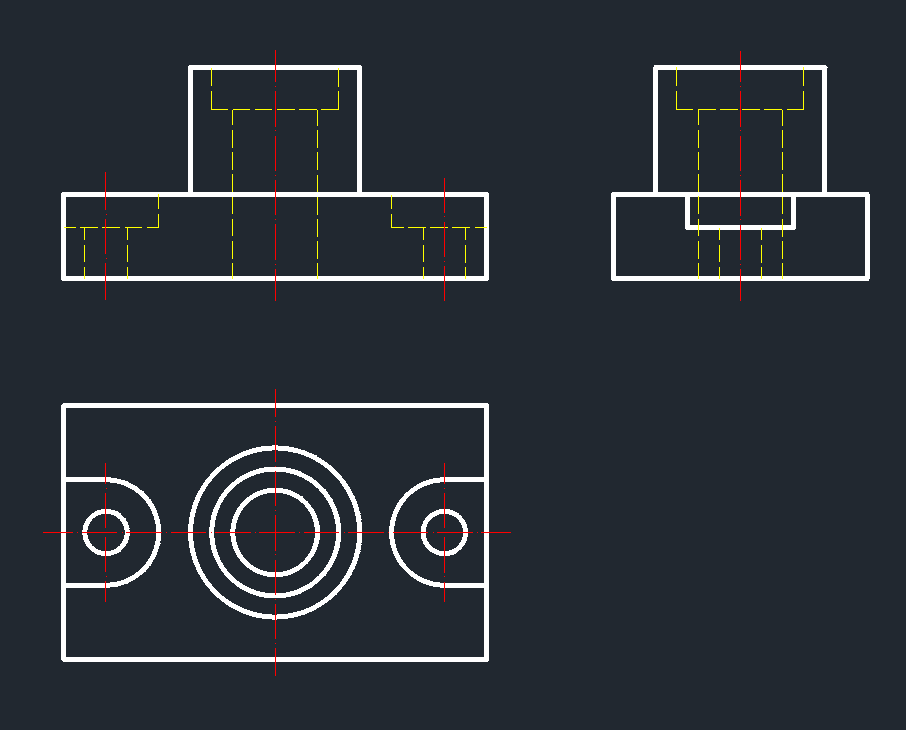
2、打开图形文件后,我们已经知道三个视图,当我们需要在下图中的主视图画成全部剖图和左视图的右半部分取剖视图。
3、一般来说,我们已经知道三个视图,其实也比较容易想象。若实在想象不出来,我们可以试试看三维视图。
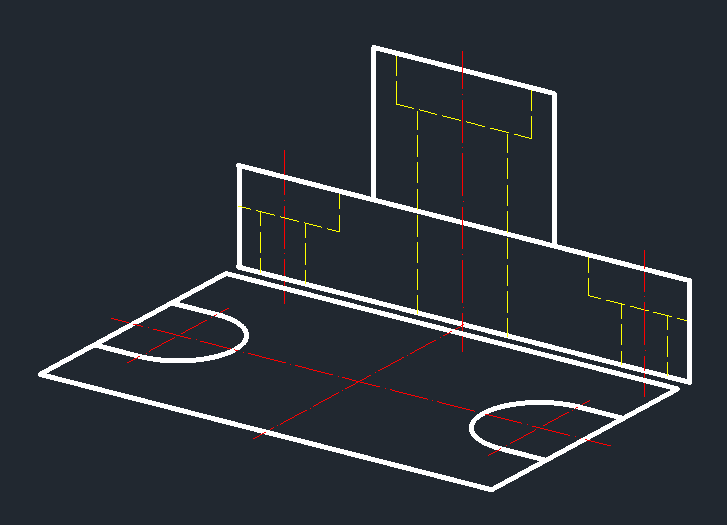
4、确定视图之后,注意我们将虚线改实线,轮廓线的整理。我们将其填充,选择图案ANSI31,绿色。接着在添加拾取点并选择对象,之后可以预览对象进行确定。
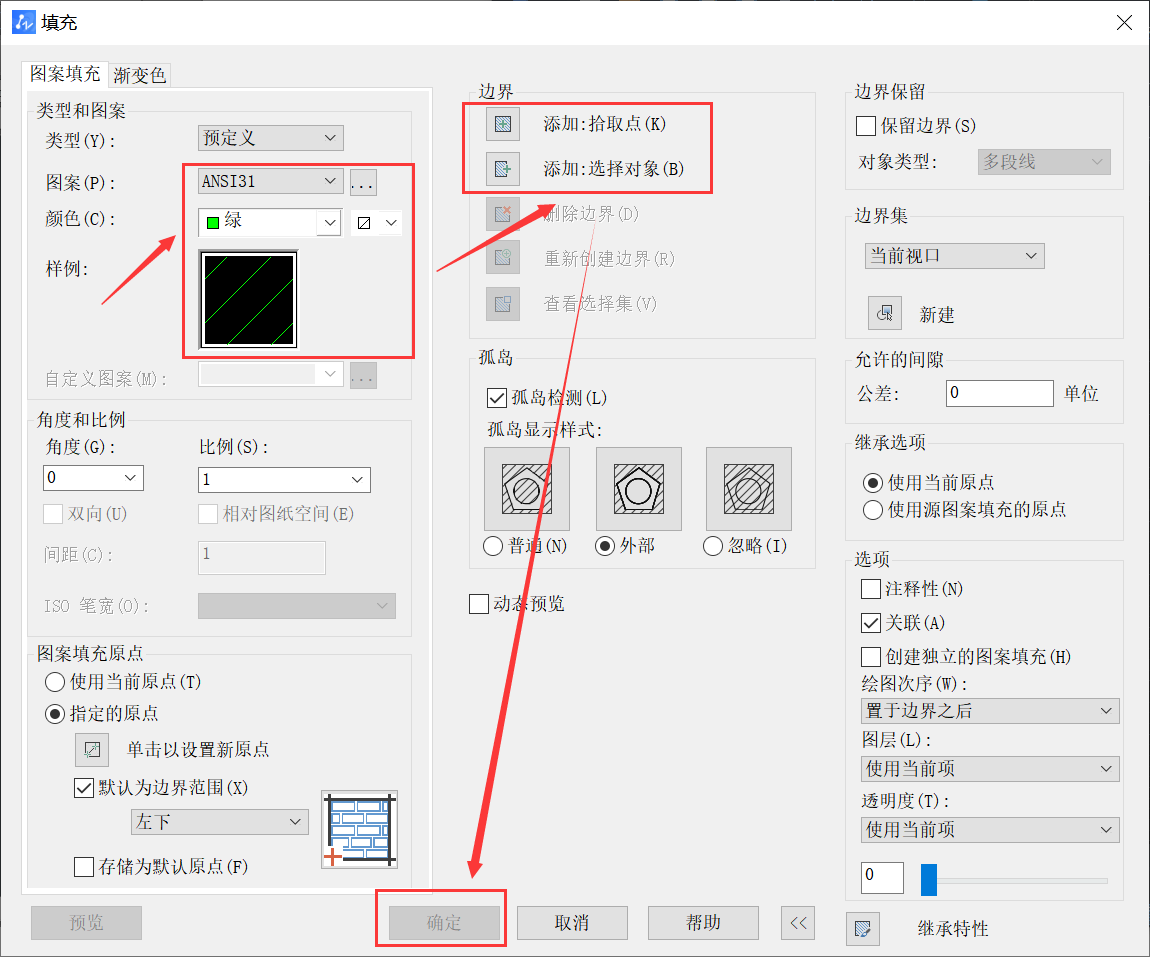
5、全剖、半剖视图就完成后,效果图如下:
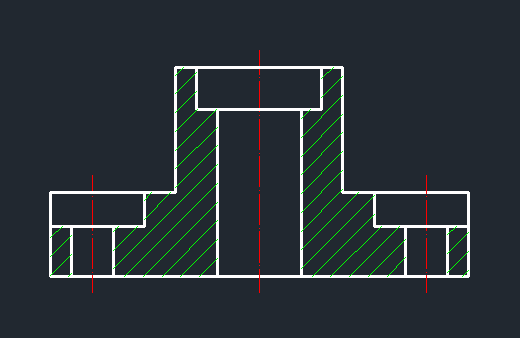
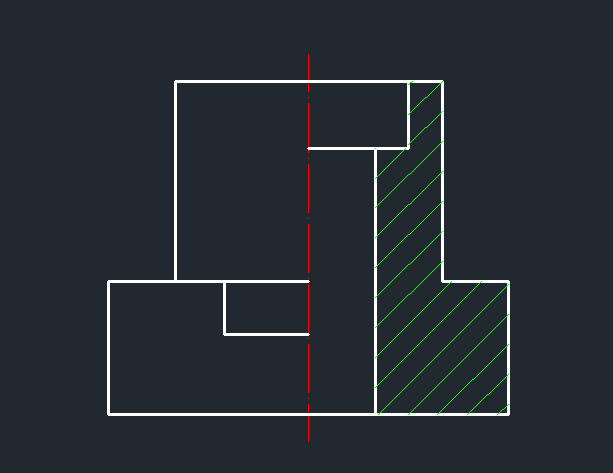
注意:
(1) 不要漏线。
(2) 剖面线填充。注意剖面线的线型、比例,并根据剖面线的要求转换所在的图层及确定适当比例。
(3) 作图完毕后要认真检查,防止多线、漏线,并用“删除”命令去掉多余线条,以保证图形正确、清晰。
推荐阅读:CAD怎么规定设置图层及线型?
· 一名大四生真实讲述 | 愿国产工业软件走入更多大学课堂2025-10-21
· 新利全站体育官网登录进入全国计算机等级考试,国产工业软件人才培养开启新篇2025-10-15
· 国产CAD软件再添信创利器,tigerenter“自主内核+生态合作”构建自主新格局2025-10-10
· CAD+:联数字与现实,创可持续未来2025-10-09
· CAD+流程工业|tigerenter流程工业解决方案专题研讨会圆满落幕2025-09-29
· 北京勘察工程设计行业沙龙成功举办,共话国产软件赋能行业升级新路径2025-09-26
· tigerenter数智化转型峰会武汉站圆满落幕,“CAD+”战略助推中部工业智造升级2025-09-26
· 新利官网地址荣膺三项“鼎新杯”大奖,以自主创新助力政企数字化转型2025-09-27
·玩趣3D:如何应用tigerenter3D,快速设计基站天线传动螺杆?2022-02-10
·趣玩3D:使用tigerenter3D设计车顶帐篷,为户外休闲增添新装备2021-11-25
·现代与历史的碰撞:阿根廷学生应用tigerenter3D,技术重现达·芬奇“飞碟”坦克原型2021-09-26
·我的珠宝人生:西班牙设计师用tigerenter3D设计华美珠宝2021-09-26
·9个小妙招,切换至新利全站体育官网登录竟可以如此顺畅快速 2021-09-06
·原来插头是这样设计的,看完你学会了吗?2021-09-06
·玩趣3D:如何巧用tigerenter3D 2022新功能,设计专属相机?2021-08-10
·如何使用tigerenter3D 2022的CAM方案加工塑胶模具2021-06-24
·CAD如何重复选择集2020-04-24
·新手如何设置对象捕捉?2018-09-21
·CAD模型空间背景颜色怎样修改2022-03-21
·CAD如何画正三角形2016-09-27
·CAD中如何巧用定数等分绘制图形2019-08-16
·CAD中点样式的设置和点的创建2017-12-28
·怎样将CAD图纸中的块参照对象批量输出?2024-05-08
·CAD里多行文字编辑器怎么设置2023-09-25














